Comment empêcher Siri de lire les messages sur les AirPod
Ce qu'il faut savoir
- Sur iPhone: Paramètres > Centre de contrôle > appuyez sur - à côté de Annoncez des messages avec Siri.
- Balayez vers le haut sur Apple Watch et appuyez sur le Annoncer des messages avec Siri icône à désactiver.
- La fonction Annoncer des messages avec Siri lira automatiquement les messages texte entrants de votre iPhone ou de votre montre Apple.
Cet article vous montre comment empêcher Siri de lire des textes via vos AirPod et autres écouteurs compatibles.
Comment désactiver les AirPod en lisant les messages de votre iPhone
Il existe deux façons de désactiver vos AirPod en lisant vos messages depuis votre iPhone:
- Vous pouvez supprimer définitivement les messages d'annonce avec Siri du centre de contrôle à l'aide des paramètres; ou
- Vous pouvez désactiver ou désactiver temporairement Annoncer les messages avec Siri à l'aide du Centre de contrôle.
Si vous ne souhaitez jamais utiliser la fonction Annoncer des messages, vous pouvez la supprimer du Centre de contrôle. Aller à
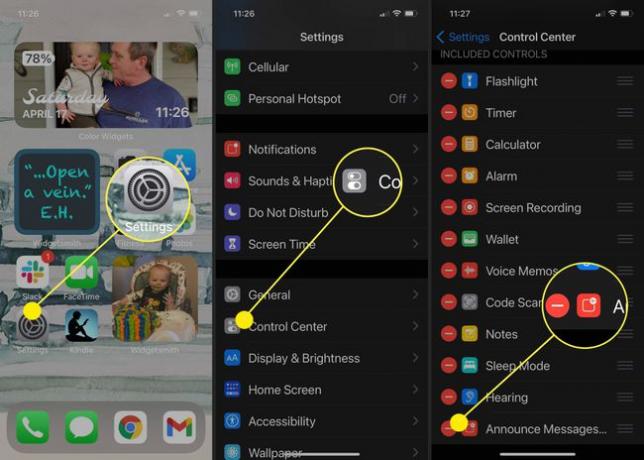
Une fois que vous l'avez supprimé du Centre de contrôle, Siri n'annoncera aucun message entrant. La seule façon d'utiliser Annoncer des messages avec Siri est de le réactiver en suivant les mêmes étapes.
Vous pouvez également désactiver temporairement la fonction Annoncer les messages à l'aide du Panneau de configuration de votre iPhone. Balayez vers le bas depuis le coin supérieur droit de l'écran pour ouvrir le panneau de configuration, puis appuyez sur l'icône Annoncer les messages pour le désactiver. Il restera désactivé jusqu'à ce que vous le rallumez.
Si vous préférez, vous pouvez également le désactiver pour une durée spécifiée. Appuyez et maintenez le Annoncer des messages icône jusqu'à ce qu'un menu apparaisse. De là, vous pouvez choisir Muet pendant 1 heure ou C'est parti pour la journée. Si vous sélectionnez l'une ou l'autre option, elle réactivera la fonction Annoncer les messages après le laps de temps spécifié.
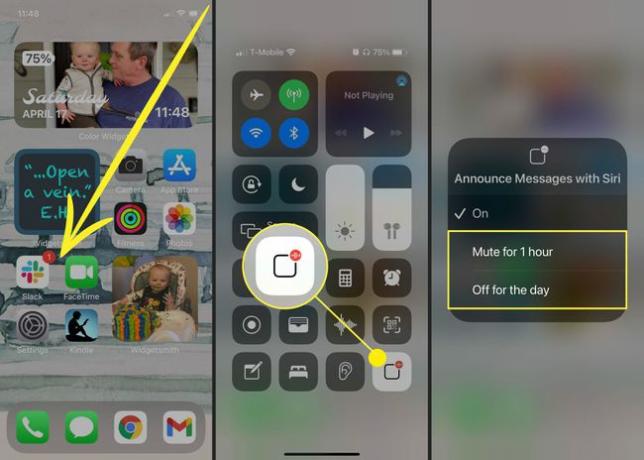
Comment désactiver la lecture des messages sur les Airpods à l'aide de votre Apple Watch
Une fonctionnalité pratique des AirPod est de les utiliser avec votre Apple Watch, même lorsque votre iPhone n'est pas à proximité. Heureusement, vous pouvez également désactiver la fonction Annoncer des messages avec Siri de votre Apple Watch, et cela fonctionne comme si vous utilisiez le Centre de contrôle sur l'iPhone.
Si vous utilisez des écouteurs compatibles autres que les AirPod d'Apple, ces instructions peuvent ne pas fonctionner pour désactiver le message d'annonce via votre montre. Vous devrez peut-être suivre les étapes énumérées ci-dessus à l'aide de votre iPhone.
Pour accéder au centre de contrôle sur votre Apple Watch, balayez vers le haut depuis le bas. Ensuite, appuyez sur le Annoncer des messages avec Siri icône pour désactiver la fonction. Vous pouvez également appuyer longuement sur l'icône pour ouvrir un menu qui vous permet de choisir si vous souhaitez désactiver les messages d'annonce pendant 1 heure ou toute la journée. Quelle que soit l'option que vous sélectionnez, les messages d'annonce se réactivent automatiquement lorsque ce délai est expiré.

